ការកាត់តវីដេអូ YouTube ១០១
មាតិកា
តើអ្នកកំពុងស្វែងរកវគ្គសិក្សាគាំងនៅលើ គន្លឹះកែសម្រួលវីដេអូ YouTube? ជាការប្រសើរណាស់, អ្នកមានសំណាងជាមួយនឹងអត្ថបទនេះនៅលើកំពូលគន្លឹះនិងល្បិច។
អត្ថបទនេះណែនាំអ្នកតាមរយៈការកែសម្រួលវីដេអូ YouTube 101 ដោយផ្តល់ឱ្យអ្នកនូវការណែនាំអំពីកម្មវិធីកែវីដេអូរបស់ YouTube នៅក្នុង YouTube Creator Studio ។ វារួមបញ្ចូលការណែនាំអំពីរបៀបដែលអ្នកអាចកាត់តវីដេអូរបស់អ្នក។ លើសពីនេះទៅទៀត យើងក៏រៀបរាប់ដោយប្រើកម្មវិធី Adobe Premiere Editing Software ជាឧបករណ៍ឥតគិតថ្លៃដ៏អស្ចារ្យសម្រាប់កែសម្រួលវីដេអូ YouTube របស់អ្នក។ ជាចុងក្រោយ អត្ថបទផ្តល់ឱ្យអ្នកនូវគន្លឹះល្អៗមួយចំនួនសម្រាប់ការកែសម្រួលវីដេអូ YouTube ។ ទាំងនេះរួមបញ្ចូលការថតជាមួយនឹងការកែសម្រួលក្នុងចិត្ត និងគន្លឹះមួយចំនួនដោយ YouTube Creator Studio ដូចជាឧបករណ៍ដែលអ្នកត្រូវការ និងល្បិចរហ័សផ្សេងទៀត។
អានបន្ថែម: ទិញម៉ោងមើល YouTube សម្រាប់ការរកប្រាក់
ការប្រើប្រាស់កម្មវិធីកែវីដេអូរបស់ YouTube
ការកាត់តវីដេអូ YouTube ហាក់ដូចជាគួរឱ្យខ្លាចនៅពេលដំបូង។ នេះជាការពិតជាពិសេសសម្រាប់អ្នកចាប់ផ្តើមដំបូង។ ទោះជាយ៉ាងណាក៏ដោយ អ្នកអាចចាប់ផ្តើមនៅលើ YouTube Creator Studio មុនពេលងាកទៅរកកម្មវិធីដូចជា Adobe Premiere Editing Software ជាដើម។ យើងស្នើឱ្យប្រើ YouTube Creator Studio ដើម្បីកែសម្រួល និងកាត់តវីដេអូរបស់អ្នក។ យើងបានរៀបរាប់អំពីជំហានសំខាន់ៗនៃការប្រើប្រាស់ Creator Studio សម្រាប់កែសម្រួលវីដេអូ YouTube នៅទីនេះ។
- ចូលទៅ YouTube Creator Studio ។
- ចូលទៅកាន់ផ្ទាំងមាតិកា> ផ្ទុកឡើង។
- ចុចរូបតូចនៃវីដេអូដែលអ្នកចង់កែសម្រួលក្នុងការអាប់ឡូត។
- នៅក្នុងរបារចំហៀងខាងឆ្វេង ចុចកម្មវិធីនិពន្ធ។
ការកាត់តវីដេអូរបស់អ្នក។
អ្នកអាចប្រើកម្មវិធីកែសម្រួលដើម្បីកាត់វីដេអូរបស់អ្នក៖
- ជ្រើសរើស Trim ប្រសិនបើអ្នកចង់កាត់ខ្សែអាត់របស់អ្នកពីដើមដល់ចប់។ ប៊ូតុងកាត់គឺស្ថិតនៅពីលើផ្ទាំងកំណត់ពេលវេលារបស់អ្នក ហើយនៅជាប់នឹងកម្មវិធីកំណត់ម៉ោងវីដេអូ។
- វាជាការល្អបំផុតក្នុងការអូសប្រអប់ពណ៌ខៀវ ហើយអ្នកអាចកាត់ផ្នែកនៃវីដេអូរបស់អ្នកដែលអ្នកមិនចង់បញ្ចូលក្នុងកំណែចុងក្រោយ។
- អ្នកអាចចុចមើលជាមុន ដើម្បីមើលកំណែដែលបានកែសម្រួល។
- ចុច Save នៅជ្រុងខាងស្តាំដៃខាងលើ នោះអ្នករួចរាល់ហើយ!
អានបន្ត៖ ៨ ទូទៅ កំហុស YouTube ដើម្បីជៀសវាង ក្នុង 2022
ការប្រើប្រាស់កម្មវិធីកែសម្រួល Adobe Premiere
កម្មវិធី Adobe Premiere Editing Software គឺជាឧបករណ៍ឥតគិតថ្លៃដ៏អស្ចារ្យសម្រាប់ការកែសម្រួលវីដេអូ YouTube ។ កម្មវិធីកែសំរួល Adobe Premiere មានឧបករណ៍កែសម្រួលជាក់ស្តែងមួយចំនួនសម្រាប់អ្នកបង្កើត ដែលជាធម្មតាមានកម្មវិធីកែសំរួលថ្លៃៗ។ យើងបានរាយបញ្ជីលក្ខណៈពិសេសដ៏អស្ចារ្យមួយចំនួននៃកម្មវិធីគ្រួសារ Adobe Premiere ដូចខាងក្រោម៖
- ការធ្វើសមកាលកម្មឧបករណ៍ឆ្លងកាត់
- ការកែពណ៌
- ការចែករំលែកសង្គមរហ័ស។
- ថតសំឡេង។
- អូសនិងទម្លាក់ផលប៉ះពាល់។
- រាល់ទម្រង់កាមេរ៉ាមាន (ពី 8K ទៅ Virtual ទៅ Smartphone!)
គន្លឹះផ្សេងទៀតសម្រាប់ការកែសម្រួលវីដេអូ YouTube
លើសពីនេះ វានឹងជួយពិចារណាអំពីគន្លឹះខាងក្រោមសម្រាប់ការកែសម្រួលវីដេអូ YouTube ដោយបណ្ឌិតសភាអ្នកបង្កើត YouTube ។
ការថតជាមួយនឹងការកែសម្រួលក្នុងចិត្ត
ទីមួយ បណ្ឌិតសភាអ្នកបង្កើត YouTube ណែនាំឱ្យគិតអំពីការកែសម្រួលវីដេអូ នៅពេលអ្នកស្ថិតក្នុងដំណាក់កាលសរសេរស្គ្រីបនៃការបង្កើតវីដេអូរបស់អ្នក។ នេះគឺដោយសារតែការសរសេរគឺជាពេលដែលអ្នកអាចស្រមៃមើលការកែសម្រួលរបស់អ្នក និងកែលម្អវីដេអូរបស់អ្នកនៅពេលដែលអ្នកបានបាញ់វា។ លើសពីនេះ អ្នកអាចគិតទុកជាមុនពីរបៀបដែលអ្នកចង់ឱ្យវីដេអូរបស់អ្នកមើលទៅ ហើយអ្នកមើលរបស់អ្នកមានប្រតិកម្មតាមរបៀបនេះ។
ជាងនេះទៅទៀត Creator Academy ក៏ផ្តល់អនុសាសន៍ឱ្យគិតអំពីការណែនាំ តួ និងសេចក្តីសន្និដ្ឋានរបស់វីដេអូរបស់អ្នក ក៏ដូចជាទីតាំងកាមេរ៉ា មុំ និងចលនាផងដែរ។ ល្បិចទាំងនេះអាចឱ្យអ្នកសន្សំពេលវេលាច្រើនក្នុងដំណាក់កាលកែសម្រួលវីដេអូ YouTube របស់អ្នក។
គន្លឹះស្ទូឌីយោអ្នកបង្កើត YouTube
#ឧបករណ៍ដែលអ្នកត្រូវការ
លើសពីនេះ សាលាអ្នកបង្កើត YouTube ក៏ផ្តល់អនុសាសន៍ឱ្យគិតអំពីឧបករណ៍ខាងក្រោមដែលអ្នកត្រូវការសម្រាប់ការកែសម្រួលវីដេអូ YouTube ដែលអ្នកបង្កើតជាធម្មតាមើលរំលង។
- ថវិកា
- ឧបករណ៍កែសម្រួល
- លក្ខណៈពិសេសផ្នែកទន់។
អានបន្ថែម: ឧបករណ៍ថតអេក្រង់ល្អបំផុតសម្រាប់វីដេអូ YouTube 2021
#ល្បិចរហ័ស
ជាចុងក្រោយ សាលាអ្នកបង្កើត YouTube ក៏ណែនាំអំពីល្បិចរហ័សខាងក្រោមសម្រាប់ការកែសម្រួលផងដែរ៖
- សម្អាតបន្ទាត់ពេលវេលារបស់អ្នកដោយលុប ឬកាត់ឈុតដែលមិនសម។
- ប្រើប្រាស់ជម្រើសគ្មានដែនកំណត់ ដើម្បីបន្ថែមរូបភាព និងបែបផែនសំឡេងទៅក្នុងវីដេអូរបស់អ្នក ដើម្បីបង្កើនជំនាញវិជ្ជាជីវៈ។
- លាយសំឡេងរបស់អ្នក ហើយត្រូវប្រាកដថាពិនិត្យមើលសំឡេងរបស់អ្នក។
- ធ្វើការកែពណ៌ ដើម្បីជួសជុលពន្លឺ ពណ៌លាំៗ។ល។
- កែសម្រួលដោយផ្អែកលើល្បឿននៃវីដេអូរបស់អ្នក។
- ប្រើការរក្សាទស្សនិកជននៅក្នុង YouTube Analytics ដើម្បីបកស្រាយឃ្លីបណាមួយដែលបង្កើតចំនួនមើលច្រើនបំផុត ហើយរក្សាវាទុក។ កាត់ឈុតដែលមិនចង់បានចេញ។
- សាកល្បងរកមើលផ្លូវកាត់ក្តារចុចសម្រាប់កិច្ចការដែលអ្នកបានអនុវត្តច្រើនបំផុត ខណៈពេលកំពុងប្រើកម្មវិធីកែសម្រួល។
អ្នកអាចស្វែងរកគន្លឹះ និងល្បិចបន្ថែមនៅទីនេះ។
សរុបមក អត្ថបទនេះពន្យល់ពីទិដ្ឋភាពសំខាន់ៗមួយចំនួននៃការកែសម្រួលវីដេអូ YouTube និងផ្តល់នូវគន្លឹះ និងល្បិចផ្សេងៗសម្រាប់ការកែសម្រួលវីដេអូ។ ជាដំបូង យើងណែនាំអ្នកតាមរយៈការកាត់តវីដេអូនៅលើ YouTube Creator Studio។ បន្ទាប់មកអត្ថបទគ្របដណ្តប់លើការកែសម្រួលលើគ្រួសារកម្មវិធី Adobe Premiere Editing Software។ នៅទីនេះយើងក៏បានរាយបញ្ជីគុណសម្បត្តិ និងលក្ខណៈពិសេសដ៏ស្រស់ស្អាតមួយចំនួននៃកម្មវិធីសូហ្វវែរទាំងនេះផងដែរ។
អត្ថបទដែលទាក់ទង:
- គន្លឹះ 8 យ៉ាងដើម្បីទទួលបានជោគជ័យយ៉ាងរហ័សនៅលើ YouTube ដោយមិនមានការសង្ស័យ
- ស្វែងរកទីផ្សារពិសេស YouTube សម្រាប់ប៉ុស្តិ៍របស់អ្នក។
ជាងនេះទៅទៀត យើងក៏ផ្តល់នូវគន្លឹះល្អៗមួយចំនួនសម្រាប់ការកាត់តវីដេអូ YouTube ដែល YouTube Creator Academy បានណែនាំ។ ទាំងនេះរួមបញ្ចូលឧបករណ៍ដែលអ្នកត្រូវការ រួមទាំងថវិកា ឧបករណ៍ និងមុខងារកម្មវិធីដែលអ្នកត្រូវតែរកមើល។ ជាចុងក្រោយ យើងក៏ផ្តល់នូវល្បិចរហ័សមួយចំនួនដោយ YouTube Creator Academy ។ ទោះយ៉ាងណាក៏ដោយ ដើម្បីស្វែងយល់បន្ថែមអំពីការកែសម្រួលវីដេអូ YouTube អ្នកអាចចុះឈ្មោះសម្រាប់សេវាកម្មរបស់យើង។ ទស្សនិកជនហ្គេន មានបទពិសោធន៍ក្នុងការជួយអតិថិជនរបស់យើងជាមួយនឹងការកែសម្រួល និងការផ្ដល់យោបល់។
តើធ្វើដូចម្តេចដើម្បីធ្វើឱ្យអ្នកដើរតាម Instagram ក្លែងក្លាយ? វិធីងាយស្រួលក្នុងការបង្កើន IG FL
តើធ្វើដូចម្តេចដើម្បីធ្វើឱ្យអ្នកដើរតាម Instagram ក្លែងក្លាយ? បង្កើតអ្នកតាមក្លែងក្លាយគឺជាវិធីដ៏ល្អមួយដើម្បីបង្កើនវត្តមានលើអ៊ីនធឺណិតរបស់អ្នក។ អ្នកប្រើប្រាស់ដែលមិនតាមដានគណនីរបស់អ្នក...
តើធ្វើដូចម្តេចដើម្បីបង្កើនអ្នកតាមដាន Instagram សរីរាង្គ? 8 វិធីដើម្បីបង្កើនអ្នកតាម ig របស់អ្នក។
តើធ្វើដូចម្តេចដើម្បីបង្កើនអ្នកតាមដាន Instagram សរីរាង្គ? Instagram មានក្បួនដោះស្រាយស្មុគ្រស្មាញខ្ពស់ដែលសម្រេចថាតើការបង្ហោះណាមួយត្រូវបានបង្ហាញដល់អ្នកប្រើប្រាស់។ នេះជាក្បួនដោះស្រាយ...
តើអ្នកទទួលបានអ្នកតាមដាន 10k នៅលើ Instagram យ៉ាងដូចម្តេច? តើខ្ញុំទទួលបាន 10000 IG FL ទេ?
តើអ្នកទទួលបានអ្នកតាមដាន 10k នៅលើ Instagram យ៉ាងដូចម្តេច? ការវាយលុកអ្នកតាមដាន 10,000 នៅលើ Instagram គឺជាព្រឹត្តិការណ៍ដ៏គួរឱ្យរំភើបមួយ។ មិនត្រឹមតែមានអ្នក Follow ដល់ទៅ 10k...
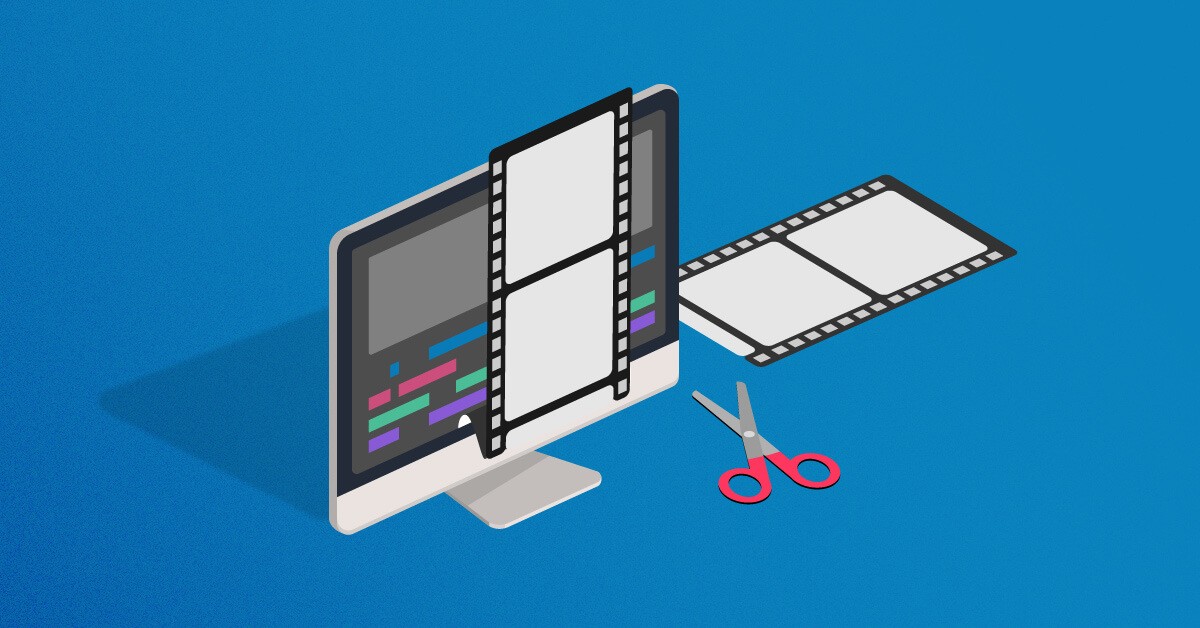



អ្នកត្រូវតែចូលដើម្បីប្រកាសមតិយោបល់ ចូលប្រើគណនី